Cách thêm nhiều bạn bè trên Google Plus và các thủ thuật trên G+ khác
Google Plus hay còn được gọi tắt là G+, là một trang mạng xã hội, là ' đứa con ruột của Google' là nơi các bạn bè trên khắp thể giới có thể làm quen; kết bạn; giao lưu; chia sẻ cho nhau. Và hiện nay nó là một mạng xã hội tốt cho các bạn seoer. Làm sao để có 1 profile G+ đẹp, thêm nhiều bạn bè trên Google Plus G+ đây?
Cách thêm nhiều bạn bè trên Google Plus
Để có thể thêm nhiều bạn bè trên Google Plus, thì các bạn chỉ cần paste link sau lên trình duyệt :
| https://plus.google.com/u/0/getstarted/getstarted?fww=1 |
Vậy tính năng google plus thêm nhiều bạn bè trên Google Plus có những gì mà được nhiều người quan tâm đến vậy chỉ là một chức năng nhỏ trong gói các dịch vụ mà google cung cấp như Gmail; Google Maps; tìm kiếm; Google Calendar ngoài ra blogspot cũng được các bạn yêu thích như một quyển nhật ký riêng của mình cũng có thể chia sẻ với mọi người những điều mình muốn.
Ngoài mẹo thêm nhiều bạn bè trên Google Plus, G+ còn có rất nhiều tiện ích khác rất hữu dụng; nhất là đối với SEOer. Để có thể sử dụng thành thạo G+, dưới đây, VDO sẽ hướng dẫn bạn một số mẹo và thủ thuật trên G+ nhé!
1. Thêm ảnh, video và liên kết dễ dàng
Để thêm phương tiện hoặc liên kết vào luồng Google Plus của bạn, bạn có thể nhấp vào nút ảnh; video và liên kết như bất kỳ người bình thường nào. HOẶC, bạn chỉ có thể tìm liên kết hoặc ảnh hoặc video bạn muốn đăng và kéo nó vào hộp Chia sẻ.
2. Sử dụng phím tắt để tiết kiệm thời gian
Dưới đây là tóm tắt nhanh về một số phím nhanh được tích hợp trong Google Plus:
Space = Cuộn xuống
Shift + Space = Cuộn lên
J = Cuộn xuống một bài
K = Cuộn lên một bài
Q = Nhảy trực tiếp vào trò chuyện
Return = Bắt đầu bình luận
Tab + Return = Kết thúc nhận xét
Khi đọc bất kỳ bài đăng nào, chỉ cần nhấn Enter để tự động mở hộp nhận xét. Điều đó sẽ giúp bạn tiết kiệm một vài giây!
3. Đề cập đến những người cụ thể
Nếu bạn muốn hét lên ai đó theo tên và đảm bảo họ nhìn thấy nó, bạn có thể gắn thẻ chúng một cách dễ dàng. Chỉ cần thêm '+' hoặc '@' trước tên của họ và Google Plus sẽ nhắc bạn gắn thẻ cho họ. Điều này sẽ cảnh báo người mà bạn đã gắn thẻ rằng ai đó đã đề cập đến họ và điều này sẽ cho phép bất kỳ ai xem bài đăng di chuột qua tên của họ để nhận chi tiết hồ sơ hoặc thêm họ vào vòng kết nối.
4. Gửi tin nhắn trực tiếp
Google Plus không đi kèm với công cụ nhắn tin trực tiếp được tích hợp sẵn như Twitter, nhưng thật dễ dàng để tạo tin nhắn riêng tư giữa bạn và một người khác.
Trước tiên, hãy bắt đầu viết một bài như bạn thông thường, và chỉ chia sẻ nó với một người bạn muốn nhắn tin. Nhấp vào 'Chia sẻ'. Khi bạn đã chia sẻ tin nhắn với một người đó, hãy chuyển đến menu ở góc trên bên phải của bài đăng và chọn tùy chọn 'Tắt chia sẻ lại'. Bây giờ, người nhận được tin nhắn của bạn không thể gửi tin nhắn cho bất kỳ ai khác. BOOM, tin nhắn trực tiếp ngay lập tức.
5. Tìm một liên kết cho bất kỳ bài đăng nào
Bạn muốn đánh dấu một bài đăng cụ thể trên Google Plus để xem sau hoặc chỉ xem toàn bộ trang của bài đăng và tất cả các nhận xét của bài đăng đó? Chỉ cần nhấp vào dấu thời gian trên bất kỳ bài đăng nào. Nó sẽ đưa bạn đến một permalink chỉ là chủ đề duy nhất.
6. Cách +1
Khi bạn lướt web, bạn sẽ thấy các nút +1 bên cạnh nhiều loại nội dung khác nhau. Nhấp vào những điều này khi bạn KHÔNG ở trên Google Plus sẽ khiến các liên kết hiển thị trong luồng của bạn dưới dạng nội dung được chia sẻ. Vì vậy, nếu bạn đang đọc một bài đăng trên blog tuyệt vời và muốn chia sẻ nó với những người theo dõi của bạn, hãy nhấp vào nút +1 một cách tự do.
Tuy nhiên, khi bạn thực sự đang sử dụng Google Plus và xem qua nội dung được chia sẻ của bạn bè, việc nhấp vào +1 sẽ hoạt động khác nhau. Nó hiển thị bên dưới bài đăng mà bạn đã +1 và người đã tạo bài đăng sẽ thấy bài đăng đó. Nhưng nó không thêm mục đã đăng lên luồng của riêng bạn hoặc gửi mục đó cho người theo dõi của bạn.
Bạn có thể chia sẻ những thứ bạn tìm thấy trên Google Plus với những người theo dõi hoặc vòng kết nối riêng lẻ của bạn. Nhưng với điều đó, bạn có thể nhấp vào nút Chia sẻ chứ không phải +1.
7. Ẩn bài đăng
Nếu bạn đã +1 hoặc thêm nhận xét vào bài đăng, bạn sẽ nhận được thông báo mỗi lần người khác nhận xét về bài đăng đó. Đồng thời, liên tục sẽ hiển thị ở đầu luồng của bạn, bởi vì Google xem xét từng nhận xét 'hoạt động mới' trên bài đăng đó.
Điều này có thể trở nên mệt mỏi sau một thời gian, đặc biệt nếu áp phích gốc là người có số lượng người theo dõi lớn nhận được nhiều nhận xét. Nếu bạn đã trở nên mệt mỏi khi nhìn thấy cùng một bài đăng nhiều lần, chỉ cần chuyển đến menu ở góc trên bên phải và chọn 'Ẩn bài đăng này'. Điều này sẽ cho Google Plus ngừng việc làm phiền bạn ngay cả khi có hoạt động mới.
Nếu bạn cảm thấy mệt mỏi khi thấy cùng một bài đăng bật lên nhiều lần, chỉ cần nhấp vào menu ở góc trên bên phải của bài đăng và chọn 'Ẩn bài đăng này'. Điều đó sẽ ngăn bạn xem lại bài đăng này trong luồng của bạn hoặc thanh thông báo một lần nữa.
8. Mã đơn giản để định dạng văn bản của bạn
*Word* sẽ đặt một từ in đậm_Word_ sẽ đặt từ in nghiêng-Word- sẽ đặt từ đó gạch ngang
9. Xem ai được chia sẻ trên bài đăng
Đôi khi, bạn sẽ thấy từ 'Giới hạn' trên các bài đăng từ bạn bè của bạn. Điều này có nghĩa là họ đã chọn chia sẻ bài đăng với một số vòng kết nối của họ. Và bạn thuộc một trong những vòng kết nối đó. Nhưng không phải với mọi người.
Bằng cách nhấp vào từ 'Có giới hạn', bạn sẽ hiển thị danh sách tất cả những người khác có thể xem bài đăng này. Hãy tận hưởng niềm vui khi biết rằng bạn được đưa vào thứ gì đó mà không phải ai cũng có thể thấy và những người khác đó là cộng tác viên của bạn! Hoan hô cho cliques!
10. Tùy chỉnh hồ sơ của bạn
Google Plus có tất cả các cách thông thường để tùy chỉnh tiểu sử của bạn - thêm ảnh; nhập tiểu sử và liên kết; một phần cho 'quyền công khai'; v.v... Ngoài ra còn có một khả năng duy nhất. Tuy nhiên, để chỉ tùy chỉnh hồ sơ của bạn cho một số người dùng khác.
Khi ở trong 'Chế độ chỉnh sửa' trên tiểu sử của bạn, hãy nhấp vào bất kỳ phần nào bạn muốn thay đổi. Khi đã ở đó, bạn sẽ có khả năng nhập thông tin mới và bạn cũng sẽ thấy trình đơn có nội dung 'Mọi người trên web'. Nhấp vào menu thả xuống này sẽ cho phép bạn chọn người mà bạn muốn xem thay đổi hồ sơ này - bất kỳ ai,. Chú ý chỉ là thành viên của một số vòng kết nối nhất định; hoặc thậm chí là từng cá nhân. Sau đó hoàn tất cập nhật của bạn khi bạn thực hiện bất kỳ thay đổi nào khác đối với Google Plus và nhấp vào 'Lưu'. Sau đó nhấp vào 'Hoàn thành chỉnh sửa' ở đầu hồ sơ của bạn và nó đã hoàn tất.
11. Xem cách người khác xem tiểu sử của bạn
Khi ở trên trang tiểu sử của bạn, thật dễ dàng để xem người khác sẽ nhìn thấy bạn như thế nào. Có một hộp bên cạnh thanh điều hướng trên cùng đang đọc 'Xem tiểu sử dưới dạng ...' Nhập tên người dùng khác sẽ cho bạn biết cách người đó xem hồ sơ của bạn. Nếu bạn đã thực hiện bất kỳ thay đổi; hoặc tùy chỉnh cụ thể nào cho người đó, chúng sẽ hiển thị.
12. Ai có thể xem vòng kết nối của bạn
Một phần của những gì làm cho hệ thống vòng kết nối của Google Plus hoạt động là không ai có thể xem những người bạn đã thêm vào vòng kết nối nào. Vì vậy, bạn có thể thêm mọi người vào nhóm mà bạn muốn mà không phải lo lắng về việc làm tổn thương cảm xúc của họ hoặc quá tiến về phía trước. Để lặp lại, những người khác có thể thấy bạn đã thêm họ vào CIRCLE. Mhưng họ sẽ không bao giờ biết vòng kết nối nào - thứ được gọi, ai khác ở trong đó, v.v.
Thông thường, trang tiểu sử của bạn chứa danh sách tất cả những người bạn đã thêm vào bất kỳ vòng kết nối nào. Thông tin này thường được coi là 'kiến thức công khai' trong hệ thống và được chia sẻ thường xuyên. Tuy nhiên, việc thay đổi điều đó rất đơn giản và giữ những người khác mà bạn đã thêm vào vòng kết nối hoàn toàn riêng tư.
Cách làm:
Để thực hiện việc này, hãy truy cập trang 'Chỉnh sửa tiểu sử'. Trong cột bên trái, tìm phần được đánh dấu 'Trong vòng kết nối. '(sẽ là tên của bạn). Bạn sẽ thấy một số (tổng số người bạn đã thêm vào vòng kết nối) và biểu tượng quả địa cầu. Nhấp vào hình ảnh địa cầu.
Thao tác này sẽ hiển thị một hộp để cho phép bạn tùy chỉnh ai có thể xem thông tin về vòng kết nối của bạn và những gì họ có thể xem. Bỏ chọn hộp trên cùng sẽ làm cho thông tin về những người trong vòng kết nối của bạn hoàn toàn riêng tư. Kiểm tra nó sẽ cho phép bạn chia sẻ thông tin này chỉ với những người trong một số vòng kết nối nhất định. Bạn cũng có thể không cho phép bất kỳ ai nhìn thấy những người dùng khác đã thêm bạn vào vòng kết nối.
13. Thêm và nhập bạn bè
Bây giờ bạn đang khá điều chỉnh như thế nào Google Plus hoạt động. Nhưng bạn cần nhiều bạn hơn!
Chuyển đến trang Vòng kết nối chính của bạn sẽ hiển thị ba tab. Nhấp vào tab được đánh dấu 'Tìm và mời' để mở rộng cộng đồng của bạn. Điều này sẽ đề xuất mọi người cho bạn theo dõi dựa trên những người bạn và kết nối của bạn đã theo dõi. Bạn cũng có thể tự động nhập danh sách liên hệ của mình từ Yahoo hoặc Hotmail.
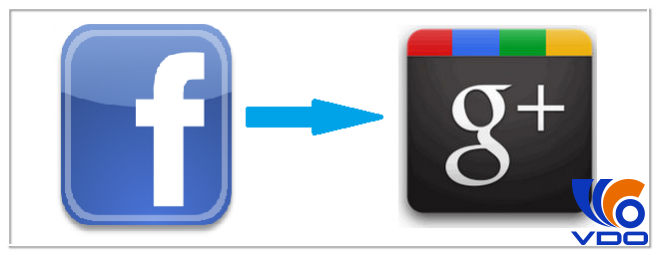
Đáng chú ý là mất tích trong danh sách này? Tất nhiên, đó là Facebook. Đã có nhiều cách giải quyết đã được đề xuất để đưa danh sách liên hệ Facebook của bạn vào Google Plus. Ví dụ, có một số tiện ích mở rộng của Firefox và Google Chrome sẽ thực hiện công việc, bao gồm cả Trình xuất bạn bè trên Facebook dành cho Chrome. Bạn cũng có thể xuất trực tiếp bạn bè trên Facebook của mình sang Yahoo Contacts. Sau đó chuyển danh sách này từ Yahoo sang Google Plus.
14. Nhận URL ngắn tùy chỉnh cho tiểu sử của bạn
Nhận tên của riêng bạn hoặc một URL ngắn, được tùy chỉnh khác dẫn đến hồ sơ Google Plus của bạn có thể hữu ích. Nó làm cho hồ sơ của bạn dễ nhớ và dễ tìm hơn, và nó cũng dễ dàng hơn khi chia sẻ hồ sơ của bạn thông qua các dịch vụ truyền thông xã hội khác (như Twitter).
Để đăng ký một tài khoản, chỉ cần truy cập Google Plus Nick và khóa trong biệt hiệu bạn đã chọn. Nhanh hơn ... mọi người chắc chắn sẽ đặt trước tên ngắn nhất và dễ nhớ nhất!
15. Xuất ảnh Facebook sang Picasa
Picasa là một nền tảng lưu trữ ảnh do Google sở hữu (và sắp được đổi tên thành 'Google Photos') và sau khi ảnh của bạn được lưu trữ ở đó, thật dễ dàng chia sẻ chúng trong Google Plus. Để di chuyển tất cả ảnh trên Facebook của bạn, bạn có thể sử dụng công cụ Move2Picasa. Ứng dụng mất vài giờ để hoàn thành, nhưng sau khi hoàn tất, tất cả ảnh của bạn sẽ được chuyển từ Facebook qua Picasa. (Chúng vẫn sẽ được lưu trữ trên Facebook.) Thật không may, bạn không thể chọn ảnh nào bạn muốn xuất. Đó là một thỏa thuận tất cả hoặc không có gì.
16. Được lập chỉ mục bởi SocialStatistics
Trang web mới SocialStatistics đang theo dõi dữ liệu về việc sử dụng Google Plus và thậm chí còn có bảng xếp hạng những người dùng Google Plus phổ biến nhất. Nếu bạn muốn bao gồm tài khoản của mình trong hệ thống của họ. Và có cơ hội làm cho tài khoản trở thành bảng xếp hạng. Hãy truy cập trang web và đăng ký. (Ngay tại trang đầu tiên.) Tất cả những gì bạn cần làm là sao chép số Tiểu sử trên Google của bạn. Đây là chuỗi chữ số dài trong URL của Tiểu sử trên Google của bạn.
| https://plus.google.com/1145982653521227220871/bài đăng |
Chỉ với 1 clcik thôi là bạn đã có thể thêm nhiều bạn bè trên Google Plus; kết bạn với 50 người trên khắp thế giới rồi. Hy vọng với những chia sẻ hằng ngày của VDO sẽ giúp bạn có thêm kiến thức về mạng inter; về kiến thức máy chủ giá rẻ; server,....
Share
Comments
( 0 comments )Your comments
Similar Posts












